A melhor sensação ao construir um software é saber se ele é bem-sucedido, estável ou falha. Isso é o que Jenkins faz. Com plug-ins construídos para fins de Integração Contínua, deixa os usuários à vontade para ter menos tempo para entregar o projeto. Mas com inúmeros plug-ins seguem inúmeros problemas.
Se esses plug-ins não forem mantidos de tempos em tempos, a compatibilidade com a sintaxe de pipeline declarativa se tornará um problema. Muitos usuários querem saber como desinstale o Jenkins no Mac.
Além disso, muitos deles não entenderão a interface do usuário do Jenkins, então eles querem mudar para uma ferramenta mais amigável. Se você é um desses, por favor, continue lendo para saber mais sobre as formas de desinstalação.
Conteúdo: Parte 1. O que é Jenkins?Parte 2. Como desinstalar manualmente o Jenkins no Mac?Parte 3. Desinstale o Jenkins de forma rápida e completa no MacParte 4. Conclusão
Parte 1. O que é Jenkins?
Vamos começar com a pergunta mais básica primeiro e, em breve e lentamente, forneceremos os seguintes detalhes.
Para uma breve recapitulação, Jenkins é um servidor de automação gratuito e de código aberto. Ao automatizar o software com Jenkins, eles podem acelerar o desenvolvimento do software. Jenkins incorpora todos os tipos de processos de ciclo de vida de desenvolvimento, como pacote, compilação, teste, documento, análise estática e muito mais. Uma desvantagem ao usá-lo, no entanto, são os plug-ins. É por isso que muitas pessoas querem desinstale o Jenkins no Mac.

Muitos usuários reclamaram dos plug-ins. Uma reclamação é como explicado acima, que não foi mantido e teve muitos problemas com o processo de atualização. Os plug-ins precisam estar em atualizações regulares, pois são muito importantes quando se trata de usar o Jenkins. Outra reclamação são as mensagens de erro. Você nem sabe onde errou, então fica difícil corrigi-lo. Além disso, você precisa manter o Jenkins regularmente ou, se, por exemplo, um plug-in se comportar mal, ele pode quebrar facilmente.
Por causa das inúmeras reclamações que as pessoas encontraram, elas querem saber como remover o Jenkins do Mac e apenas procurar uma ferramenta muito mais robusta e confiável para substituí-lo.
Parte 2. Como desinstalar manualmente o Jenkins no Mac?
Você pode fazer isso com um desinstalador de aplicativos ou manualmente. Observe, no entanto, que quando você quiser fazer isso de maneira manual, certifique-se de ter uma compreensão completa da maneira como um Mac funciona. E assim, por favor, siga os passos conforme indicado abaixo.
Para desinstale manualmente o Jenkins no Mac:
- A primeira coisa que você terá que fazer é certificar-se de fechar Jenkins em segundo plano, incluindo seus componentes relacionados.
- Então abra “Localizador'', Vá para o "Formulários", procure por Jenkins lá e se você finalmente o encontrou, mova a pasta Jenkins para a pasta "Lixo".
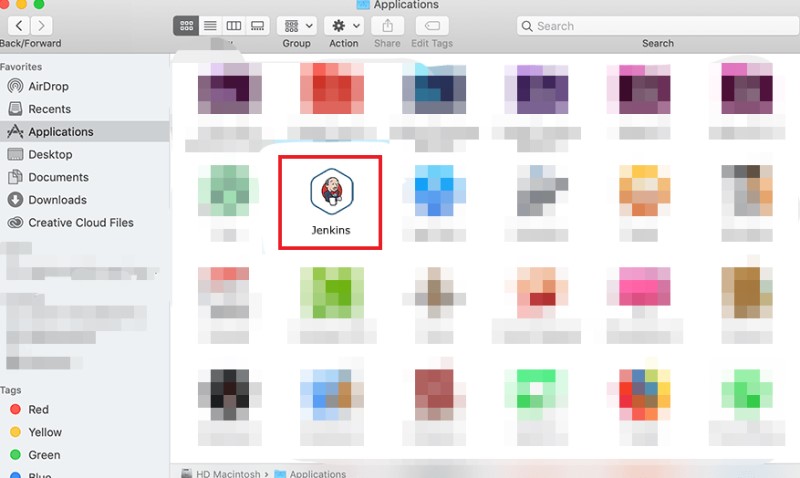
- Depois de terminar, abra "Finder" novamente, pressione "Vai" e depois “Ir para a pasta”. Na janela pop-up que aparecerá, digite "
~/Library/Applications/Support/Jenkins/". - Agora, aqui vem a parte difícil. Se você deseja desinstalar completamente o Jenkins no Mac, você precisa pesquisar todos os arquivos relacionados ao Jenkins manualmente a partir das pastas que aparecerão. Você pode encontrá-los em:
(a) Application Support; (b) Caches; (c) Containers; (d) Frameworks; (e) Logs; (f) Preferences; (g) Saved; (h) Application State; (i) WebKit. - Apague esses arquivos depois de encontrá-los ou arraste e solte-os no Lixo. E depois de encontrar todos eles, esvazie a lixeira e, finalmente, você pode reinicie o seu Mac terminar.
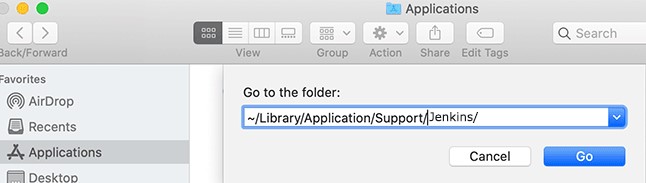
Certifique-se de apagar os arquivos relacionados ao Jenkins apenas porque quem sabe o que você excluirá no seu Mac. Apenas usuários experientes podem fazer isso, mas se você não quiser acabar excluindo arquivos importantes do seu Mac, basta usar um desinstalador de aplicativos.
Parte 3. Desinstale o Jenkins de forma rápida e completa no Mac
Qual é a melhor maneira de remover o Jenkins do Mac? Por que você não lê esta seção para saber mais?
Como dito acima, você só pode saber como desinstalar o Jenkins no Mac manualmente se tiver uma compreensão completa do que fazer. Mas se você não fizer isso, por que não tentar um desinstalador de aplicativos que pode fazer muitas coisas como o iMyMac PowerMyMac.
Os PowerMyMacs Recurso de desinstalador de aplicativos pode apagar completamente um aplicativo e seus arquivos relacionados. Você não precisará mais pesquisar pasta por pasta porque, em apenas alguns segundos de digitalização, todos esses arquivos estarão presentes.
Então você pode desinstale facilmente e rapidamente o Jenkins no Mac ou excluir outro software como o Microsoft Office ou Adobe.
Além disso, esta ferramenta pode até ajudá-lo otimize seu Mac depois de desinstalar um aplicativo ou removendo todos os tipos de arquivos inúteis, o que ajudará muito se o seu computador estiver com problemas de atraso.

Uma explicação detalhada de como desinstale completamente o Jenkins no Mac usando esta ferramenta é explicado abaixo:
- Usando o recurso “Desinstalador de aplicativos”, clique em "VARREDURA" para permitir que o PowerMyMac verifique todos os arquivos.
- Feito isso, pesquise no “Todos os aplicativos” o aplicativo que você deseja remover. Mas se você quiser, basta digitar seu nome Jenkins na caixa de pesquisa.
- Marque o aplicativo depois de encontrá-lo e pressione "LIMPAR" para removê-lo, bem como os arquivos relacionados.
- A “Limpo Concluído” aparecerá uma janela, indicando que o processo está concluído.
Com a ferramenta PowerMyMac, você nem precisa perder muito tempo vasculhando os arquivos, pois pode realizar a desinstalação em apenas alguns cliques.

Parte 4. Conclusão
Jenkins é uma ótima ferramenta para usar se você quiser ignorar os muitos problemas que ele tem. Mas se você quer saber como desinstale o Jenkins no Mac, então basta confiar no PowerMyMac.
Esta ferramenta irá ajudá-lo a longo prazo se você quiser utilizar totalmente o espaço de armazenamento do seu computador porque você pode excluir arquivos duplicados ou desatualizados, aplicativos que você não vai mais precisar incluindo seus arquivos relacionados, etc. Se a ferramenta despertou seu interesse, faça o download e instale-a para saber mais.



